記事内に広告を含みます
この記事には広告を含む場合があります。記事内で紹介する商品を購入することで、当サイトに売り上げの一部が還元されることがあります。


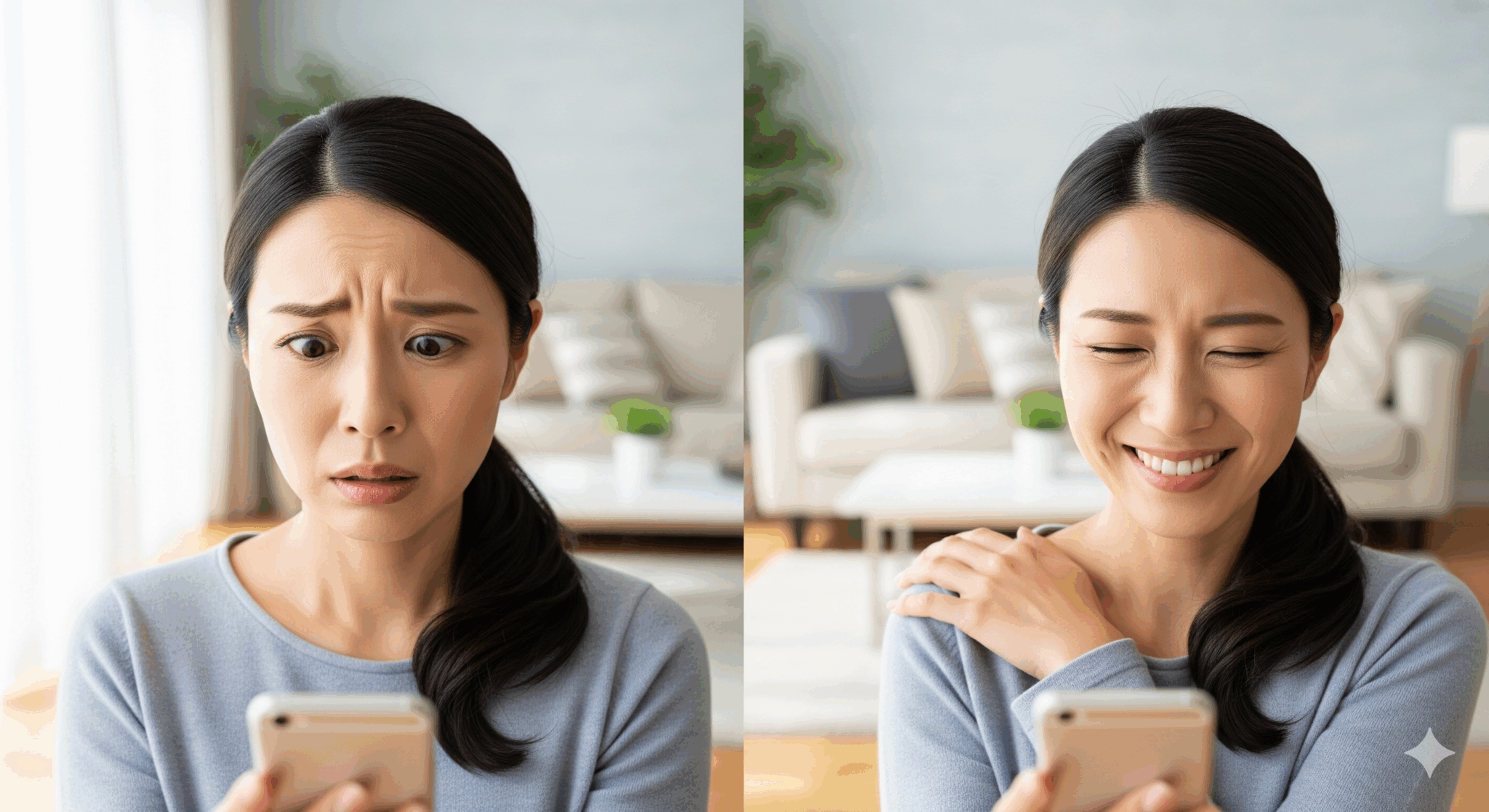


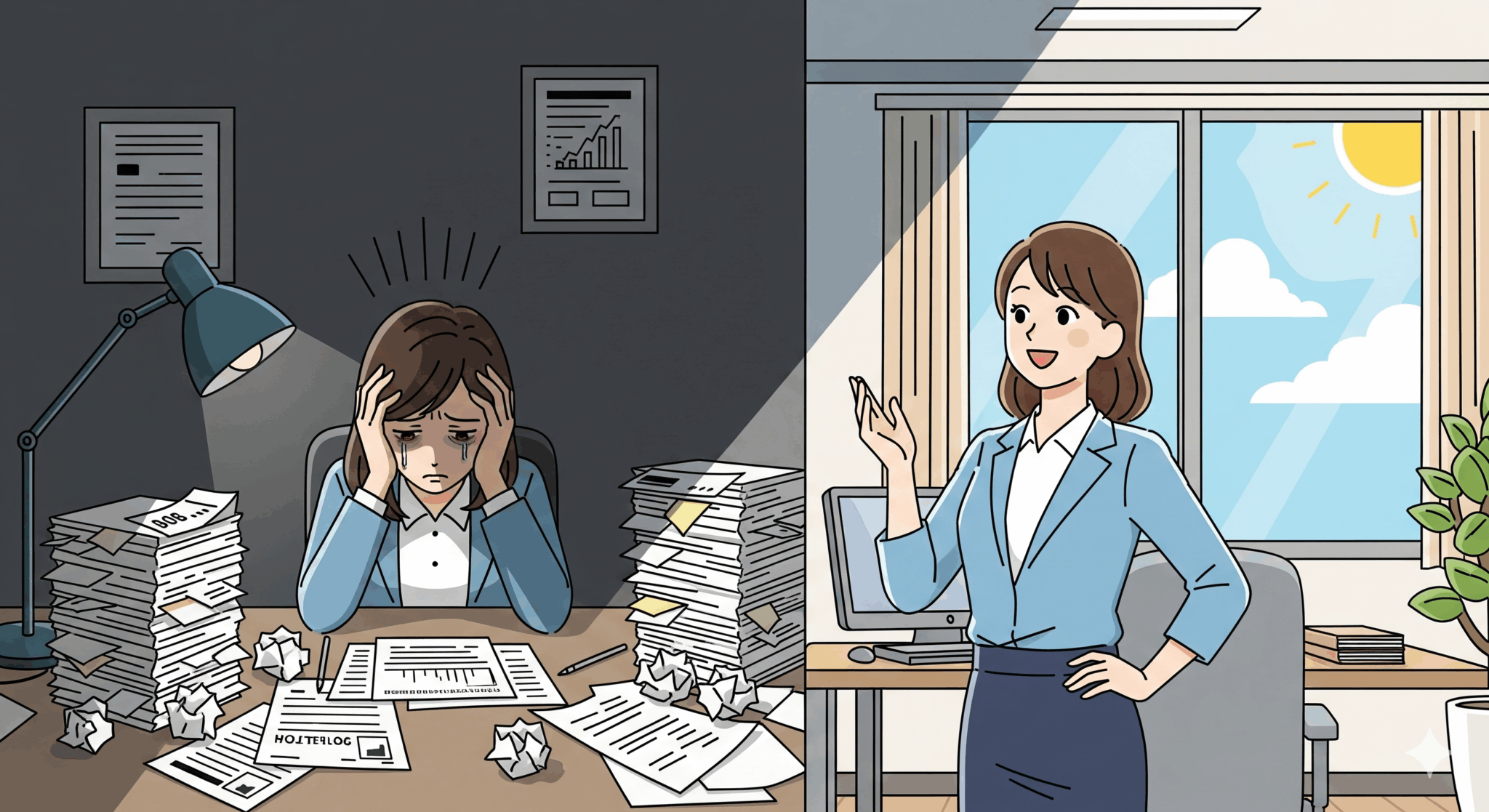















この記事には広告を含む場合があります。記事内で紹介する商品を購入することで、当サイトに売り上げの一部が還元されることがあります。
WordPressをSEO対策意識して立ち上げたい人

WordPressでブログを立ち上げるにはどんな手順で始めれば良いでしょうか?
ブログでは上位表示させることが稼ぐ秘訣と聞いたので、初期設定でできるSEO対策も知りたいです



今日は「お悩み解決に役立つ内容」をお伝えしていきます!信頼性の担保は下記を参照ください。
WordPressでブログを立ち上げるには、どんな手順で始めれば良いか気になりますよね。ぼくもブログでは上位表示させることが稼ぐ秘訣と聞いても、初期に設定するSEO対策も不明で困りました…
目次以降では詳細な理由や具体例を、画像も用いて解説します。
WordPressでブログを始めると言っても、他にも無料でできる「Amebaブログ・Livedoorブログ・はてなブログ」などのサービスがあるので、迷いますよね。
WordPressで立ち上げるべき理由は収益化しやすいから。Webサイトを構築する際に使用するソフトウェアの中でも、全世界のWebサイト38.5%がWordPressで、CMSのシェアも63.6%と群を抜いています。
WordPressでブログを始める5つの手順(家を例に)
SEOとは「検索エンジン最適化」のことで、対策することで「検索エンジンで上位表示され多くのアクセスを集めることができる」というメリットがあります。
SEO対策の種類は「内部・外部・コンテンツ」の3つ。詳細はウェブ部さんの【2022年最新】SEOとは?初心者にもわかりやすく解説!SEO対策の基本と最新動向がおすすめです。
初期設定でできる内部SEO対策で、Googleから適切なクロールやインデックスを受け、サイト情報を正しく評価させることが可能に。記事を書くよりも先にすべき「更新情報サービスの設定・プラグイン設定・パーマリンク設定」を紹介します。
実際にぼくも5つの手順や初期設定SEO対策で、4つWordPressブログを立ち上げ済み(2022年10月時点の情報)。
所要時間は2時間ほどですが、慣れると30分で立ち上げ可能です。1度サーバーレンタルすれば、2つ目以降のブログも同じサーバーにインストールできるので、ドメイン代のみの費用。
デザインや使い勝手に関わるWordPressテーマを新たにテーマを購入する必要がある場合は、追加のコストがかかります。有料WordPressテーマでも、「1サイト使用のみか使い回しOKか」は購入前に要確認。
SEOで上位表示の実績ですが、当ブログのアクセスランキング上位は「Google検索でトップ評価」を受けている記事ですので、参考にどうぞ。
本記事を読むことでWordPressブログの始め方5つの手順が分かり、初期設定できる内部SEO対策が実装可能なので、記事を書くことに集中できます。



「もっと簡単な始め方やコストを下げたプラン」はありますが、ぼくがおすすめする「コスパの良い・安定と実績のある」手順なので、先々もトラブル少なくブログ運営できること間違いなし。
今日はどうぞ最後まで、お読みくださいね。
WordPressブログを立ち上げる際はスマホでも可能ですが、のちのち画像生成など細かな作業やアップロードはパソコンが安定していますので、必須サービスやツールはPC環境から導入しましょう。下記の3つにまとめたので、登録や申し込みがまだの方はどうぞ。


WordPressでブログを立ち上げる5つの手順を解説しますが、初心者の方は2時間ほど確保してくださいね。
取得したWeb上の住所とWeb上の土地をドッキングします。ドメイン取得した公式サイトのマイページから、サーバーレンタルした「ネームサーバー」に書き換えることで完了。
土地である「サーバー」上に家を建てる作業が「WordPressのインストール」。
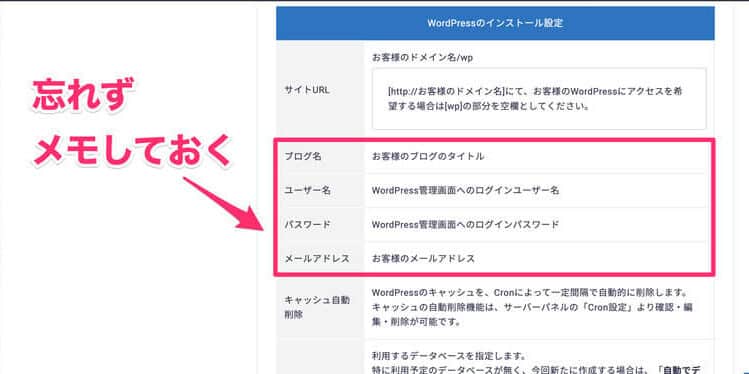
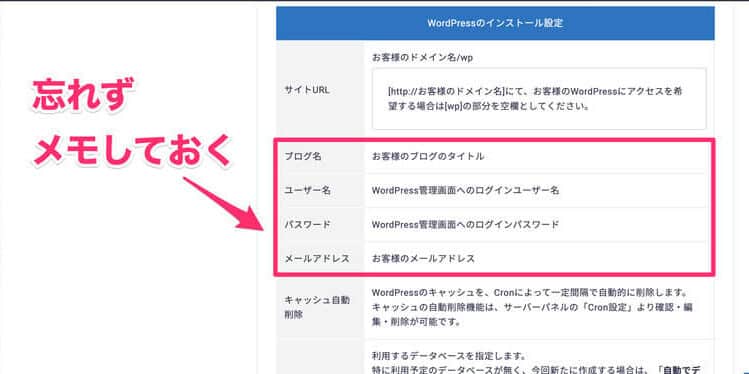
ワンクリックで完了しますが、「ブログ名・ユーザー名・パスワード・メールアドレス」をメモしておきましょう。
各手順の詳細を丁寧に進めていきます。


ドメインの販売サイトは複数あります。



サーバーレンタルするのを「1番はじめ」に行うときに、「セットでドメインも取得できます」というサービスも多い。
王道の2社でWordPressブログを立ち上げるので、ドメイン取得に関しては「お名前.com ![]()
![]()
ドメインというのは「Web上の住所」です。当サイトだと、「https://aiueolife.com」なので、「赤字」の部分のこと。


上記のように、末尾の種類はたくさんありますが、[.com]や[.net]あたりが無難で料金もお得です。あとで変更できないので、雑なドメイン名はやめましょう。
企業(法人)ドメインに使われる[.co.jp]や[.info]でない限り、大差ないです。SEO的な強さよりも、Google検索から来た読者が「見たことない末尾ドメイン」だと「怪しむ」程度。



ちなみにぼくは[.work]で作成したサイトが、当初海外からのスパムメールがたくさん届きました(下記のサイト)。


サーバーもたくさんの会社がありますが、王道・安定なエックスサーバーを推奨します。


「土地を借りる」ということなので、上記の通り「高速・安定」なのが安心。


今回は「10日間無料のお試し期間」で始めて、落ち着いてから「本契約」しましょう。



サーバーレンタルに関しては、10日間無料のお試し期間を利用して、ハードル低く始めてみることがおすすめ。


有名ブロガーのマナブさん(@manabubannai)の運営する月間50〜100万PVを誇るmanablogも「エックスサーバー ![]()
![]()


上記のとおり「X10プラン」がオススメです。
エックスサーバーの契約が済んだら、下記のように「サーバーパネル」にログイン。


下記の管理画面の「SSL設定」から「サイトをより安全に保つ」SSL化をすることで、Googleにも信用されやすくなります(必須)。




「Xserverアカウント」から10日間無料のお試し期間が終わる前に、契約を更新(料金プランと支払いは下記)。
| 契約期間 | 初期設定費用 | 月々のご利用料金 |
|---|---|---|
| 3ヶ月 | 3,300円 | 1,320円 |
| 6ヶ月 | 3,300円 | 1,210円 |
| 12ヶ月 | 0円※ | 1,100円 |
| 24ヶ月 | 0円※ | 1,045円 |
| 36ヶ月 | 0円※ | 990円 |
支払い方法



ぼくは12ヶ月で更新(税込で13,200円一括)しています。
【拡散希望】
— T部長@エックスサーバーの中の人 (@tbcho_xsv) August 24, 2022
8月よりエックスサーバーの全プランで初期費用が3000円→0円になりました!
詳細はこちら→https://t.co/gpDP4FpZfw
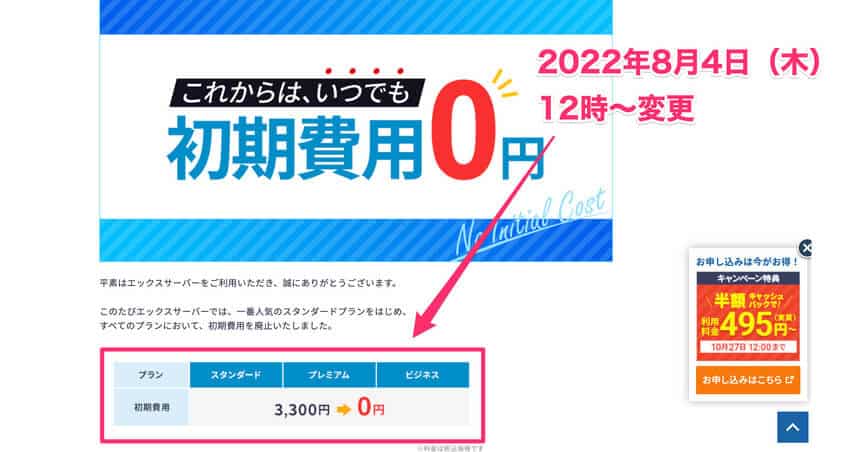
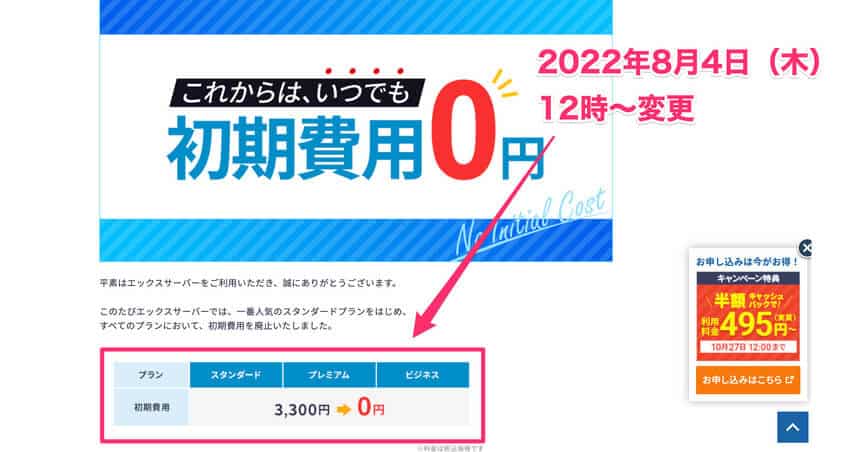


朗報:2022年8月4日(木)12時から「スタンダード・プレミアム・ビジネス」すべてのプランで初期費用が「0円」になりました
エックスサーバーではサイト表示スピードをアップさせる「Xアクセラレータ」の設定も簡単。【完全版】SWELL爆速化【WebP・画像圧縮・第3者コード対策が必須】に執筆済みなので、参考にどうぞ。
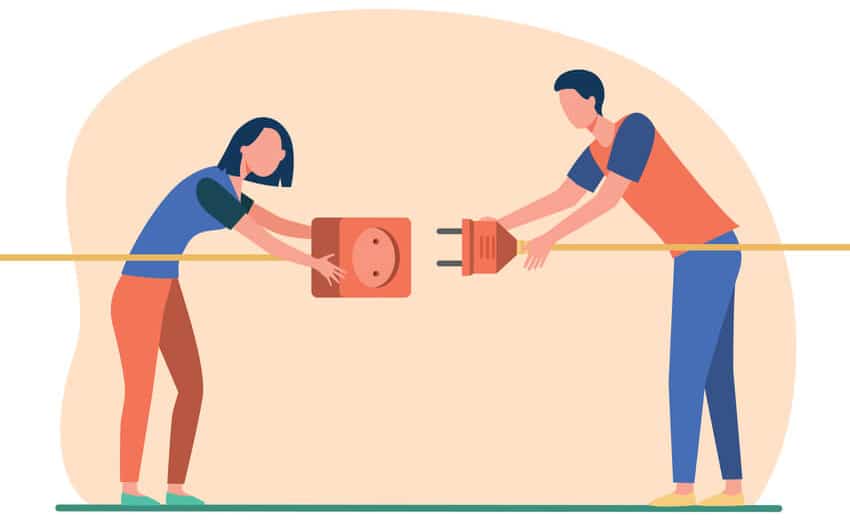
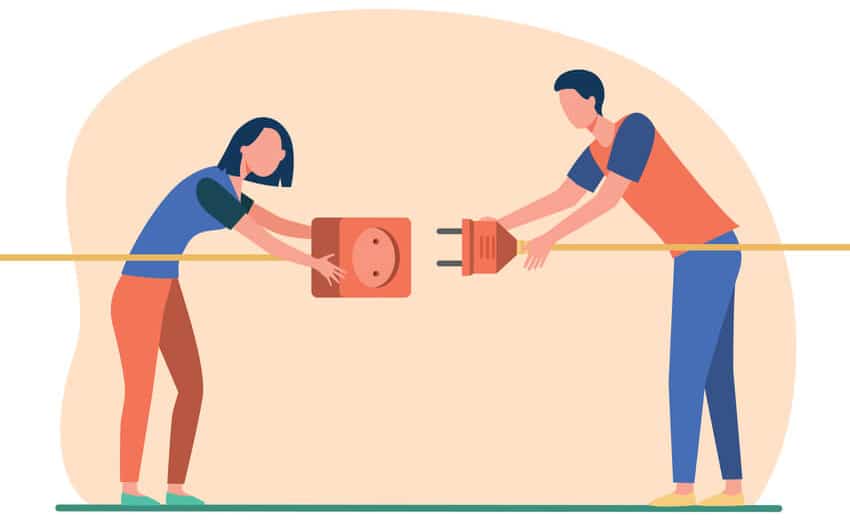
お名前.com ![]()
![]()
少しややこしい作業ですが、下記手順通りに進めていきましょう。
エックスサーバーのネームサーバー


エックスサーバーの管理画面から、ワンクリックでWordPressのインストールが可能(下記)。


詳細の手順は下記のエックスサーバーのマニュアルがわかりやすいです。



慣れるまでは不安もありますが、1つずつ決めた「ユーザー名・パスワード・登録したメールアドレス」はメモして管理しておけば問題ないですよ。
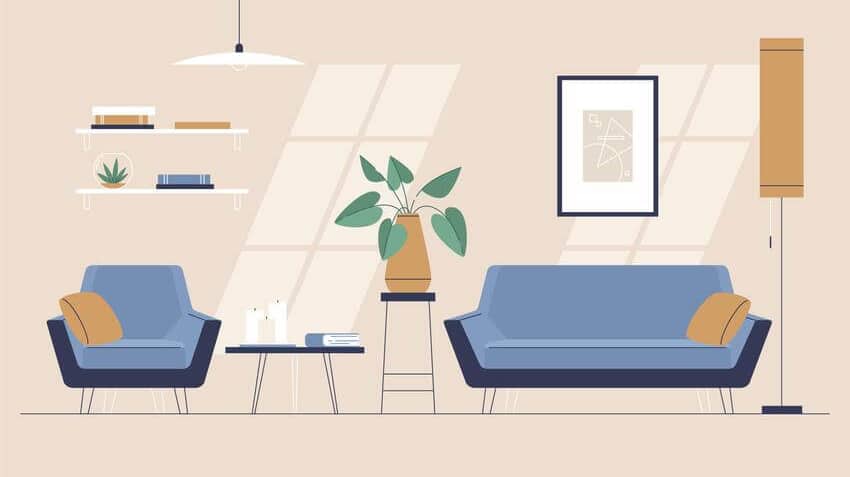
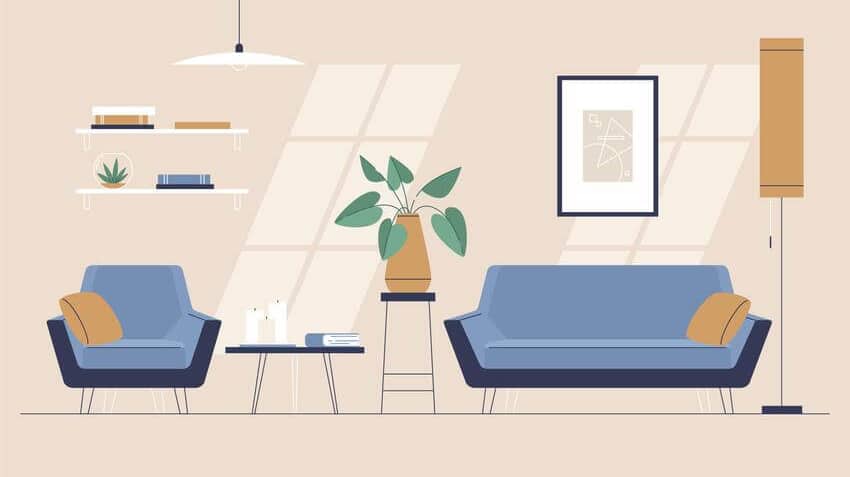
今は無料でも下記の要件が充実。



有料のWordPressテーマであれば、デザインの幅が広い+HTMLやCSSの知識が少なくてもできる仕様のものが多いです。
100m走なら、20〜30m先に進んだとこからスタートしてる状態なので、時間の節約になって、コンテンツの作成に集中可能。
| 無料テーマ | 有料テーマ |
|---|---|
| Cocoon LION MEDIA Xeory(バズ部) | SWELL(税込17,600円) JIN(税込14,800円) THE THOR(税込16,280円) AFFINGER6(税込14,800円) |
上記のとおりですが「初心者に優しい」ブロックエディターに対応している「作業しやすいテーマ」は「CocoonかSWELL」です。
無料テーマLION MEDIAのカスタマイズについては、【WordPress】ライオンメディアカスタマイズまとめ【追加CSS】に書きました。THE THORのカスタマイズは、【THORに追加CSS】manablog風にカスタマイズ【マナブファン必見】に執筆済み。
JINやCocoonについては、【WordPress比較】CocoonからJINへテーマ変更【メリット・デメリット】にどちらのWordPressテーマにも述べました。
ブログをやるならSEO(Google検索)で上位を取って、収益化したいはず。下記の記事にもある「コアウェブバイタル・ページエクスペリエンス」に優位なSWELL



WordPressテーマを複数使用してきた上で、失敗や経験が積み重なった今、SWELL推しになりました。
SWELLはおすすめ!【評判・レビューに忖度なくメリット・デメリットを解説】に書きましたので、あわせてどうぞ。
気に入ったWordPressテーマをダウンロードして、WordPress管理画面から「インストール」しましょう。SWELL公式サイトのWordPressテーマ「SWELL」をインストールする方法を参考にどうぞ。
「外観」→「テーマ」に「親テーマ」と「小テーマ」どちらともインストールできたら、「小テーマを有効化する」ことをお忘れなく。


WordPressでのブログ・サイトの始め方を5つの手順で解説してきました。どのWordPressテーマでも、共通の管理画面での内部SEO対策の設定は必須。



やらないよりは、やるべきことやってアクセスアップしたいですよね。
テーマ特有の設定する項目は「各テーマのマニュアル」に従いましょう。
最低限実施する3つの設定を解説。
【設定】→【投稿設定】→【更新情報サービス】に下記のURL一覧をコピペします。
http://rpc.pingomatic.com/
http://blog.goo.ne.jp/XMLRPC
http://blog.with2.net/ping.php/
http://blogsearch.google.co.jp/ping/RPC2
http://blogsearch.google.com/ping/RPC2
http://hamham.info/blog/xmlrpc/
http://ping.bloggers.jp/rpc/
http://ping.blogranking.net/
http://ping.blo.gs/
http://ping.cocolog-nifty.com/xmlrpc
http://ping.dendou.jp/
http://ping.exblog.jp/xmlrpc
http://ping.fc2.com/
http://ping.feedburner.com
http://ping.freeblogranking.com/xmlrpc/
http://ping.rootblog.com/rpc.php
http://ping.rss.drecom.jp/
http://ping.sitecms.net
http://pingoo.jp/ping/
http://ranking.kuruten.jp/ping
http://rpc.blogrolling.com/pinger/
http://rpc.reader.livedoor.com/ping
http://rpc.pingomatic.com/
http://rpc.weblogs.com/RPC2
http://serenebach.net/rep.cgi
http://services.newsgator.com/ngws/xmlrpcping.aspx
http://taichistereo.net/xmlrpc/
http://wpdocs.sourceforge.jp/Update_Services
http://www.blogpeople.net/ping/
http://www.bloglines.com/ping
http://www.blogstyle.jp/
http://www.i-learn.jp/ping/
http://xping.pubsub.com/ping/


上記の通りできれば、記事を更新後、検索サイトにインデックスされやすくなります。
SEO設定やセキュリティなどに役立つプラグインを設定します。



プラグイン設定は、WordPressテーマによって推奨や非推奨も様々ありますが、平均10個前後いれておくのがちょうどよいです。
SWELLのプラグイン例として【14個の手順】JINからSWELLへテーマ変更(移行・乗り換え)のやり方に書きましたので、あわせてどうぞ。
他にも、XML-Sitemapやサーチコンソールやアナリティクスの設定をして、インストールしたWordPressテーマと連携させる必要もあります。
おすすめ記事はマニュオンさんの【必須4つ】WordPressで最初に入れる基本プラグインのインストール方法をお読みください。
Googleサービス(XML・サチコ・アナリティクス)の各設定はマニュオンさんの、アナリティクスとサーチコンソールを設定・連携するやり方【WordPress各テーマ対応】がおすすめ。
【設定】→【パーマリンク】→【共通設定】と進んで、「投稿名」に設定。


上記のように「投稿名」にしたら、【URL/recommend-wordpress-theme】のように、「英語」で「タイトルやキーワード」を記事のURL投稿時に決めていくのがおすすめ。
最低限すべき3つの施策がSEO評価アップにつながります。他にも細かな「一般・表示設定・ディカッション・メディア」などについては、マニュオンさんの【必須8項目】WordPressのおすすめ初期設定【パーマリンク設定など】が必読記事。


今日はWordPressをSEO対策意識して立ち上げたい人に向けて、下記を解説しました。



実際にぼくも4つのサイトを「安心・安全・確実」に立ち上げることができ、初期設定でできる内部SEO対策が功を奏し上位表示記事の量産に成功。
収益化しやすいWordPressブログの始め方ができれば、ライティングやブログ運営、アドセンス、ASPアフィリエイト、CSSなど複数のスキルは自動的に身に付いていきますよ。
Web上の住所となる「ドメイン取得」、土地を借りる「サーバーレンタル」、家に例えると内装や外装にもなる「テーマの導入」には下記の3つのサービス・ツールがおすすめ。
ブログで稼ぐ経験の1歩目は「セルフバック(自己アフィリエイト)」なので、まずはASPへの登録をしましょう。A8.netのセルフバック【自己アフィリ】で5万円稼ぐ案件とは?【体験談】に詳しく解説しましたので、ぜひ実践してみてくださいね。
今日は最後までお読みいただき、ありがとうございました!


この記事が気に入ったら
フォローしてね!

